

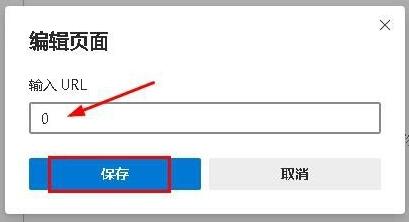
|
本站电脑知识提供应用软件知识,计算机网络软件知识,计算机系统工具知识,电脑配置知识,电脑故障排除和电脑常识大全,帮助您更好的学习电脑!不为别的,只因有共同的爱好,为软件和互联网发展出一分力! 怎么更改Microsoft Edge浏览器打开是360导航的页面呢?其实很简单,那么现在小编就和大家一起分享关于更改Microsoft Edge浏览器打开是360导航页面的方法,有需要的朋友可以来看看哦,希望可以帮助到大家。 打开Microsoft Edge浏览器。 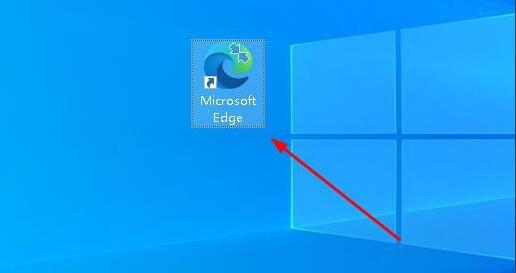 我们看到是下图这种页面。 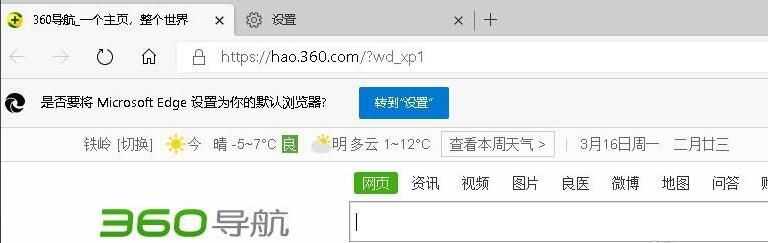 点击右上角的三点图标。 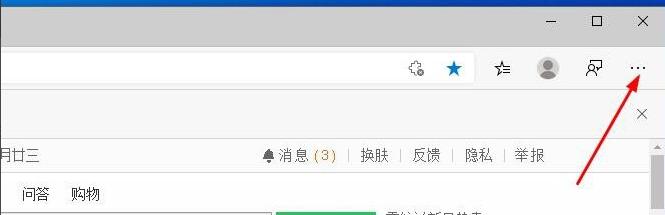 点击“设置”。 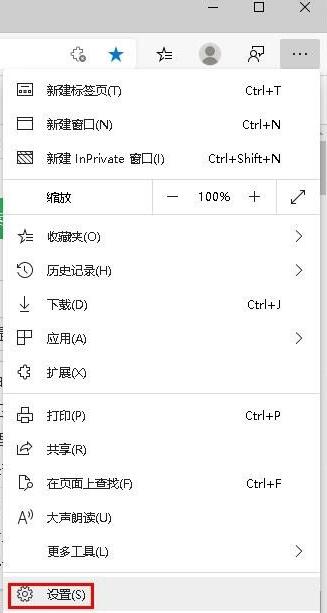 在设置页面的左侧栏里点击“启动时”。 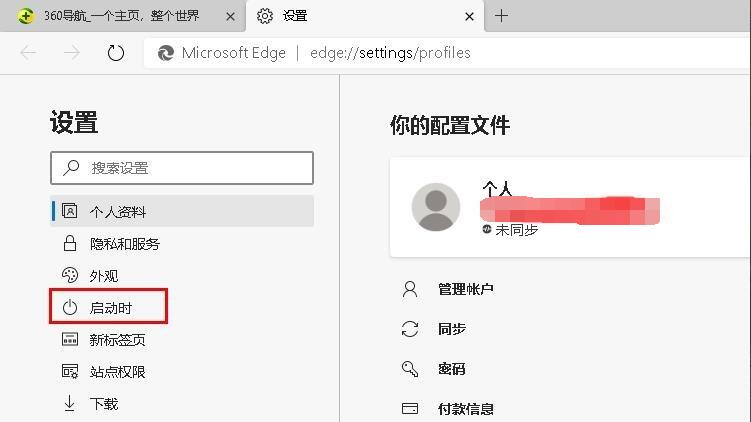 点击右侧栏里的图中示意的三点(不要能点击“打开新标签页”),然后点击编辑,将网址改成“0”(或其他无意义的数字)。然后点击“保存”。 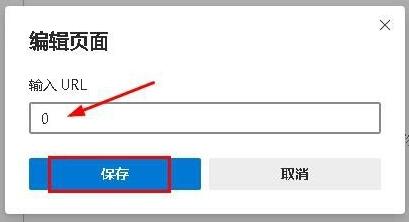 接下来,选择“新标签页”。重启浏览器以查看效果。 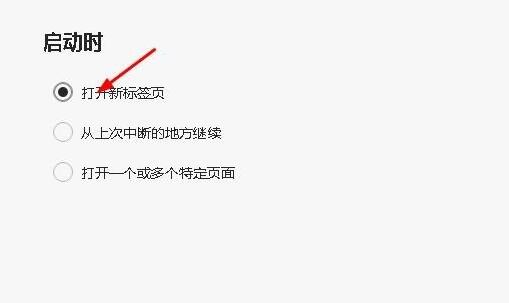 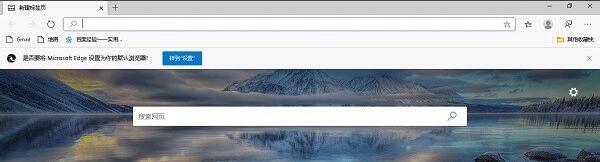 以上就小编分享的更改Microsoft Edge浏览器打开是360导航页面的方法,还不会的朋友可以来学习一下哦。 学习教程快速掌握从入门到精通的电脑知识 |
温馨提示:喜欢本站的话,请收藏一下本站!